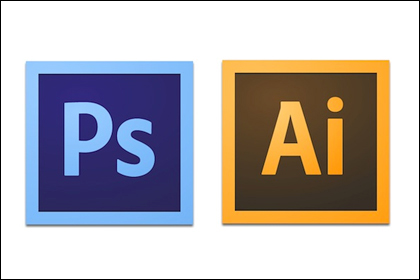
ウェブデザイナーやグラフィックデザイナー、DTPデザイナー、イラストレーターなど、デザイン系の仕事に携わる方なら使いこなしたい「イラストレーター(Illustrator)」と「フォトショップ(Photoshop)」。どちらも画像作成、編集に使えるソフトですが、初心者の方の中には両者の違いが今ひとつ分からない、という方も多いのではないでしょうか。そこで今回は、イラストレーターとフォトショップの違いについて、それぞれが得意とする分野の紹介と併せて詳しく解説していきます。
イラストレーターは、数値によって画像を表現する「ベクター画像」を扱うソフトです。「ラスター画像」と呼ばれる、小さな点の集合体で色や形を表現するフォトショップとは異なり、後から拡大・縮小をしても画質が劣化せず、解像度を気にせずに図形が作画できます。
また、写真やイラストなどの画像と文字などを組み合わせて使うことも可能で、細かなレイアウトもできるため、オリジナルのロゴマークの作成や、図面、広告、パンフレット、パッケージといった印刷物はもちろん、Web上で使うアイコンやイラストなど、幅広い分野の作品が作れます。
ただし、ベクター画像はラスター画像のように複雑な色味を表現することが比較的苦手で、立体感や素材感、自然な陰影を作るのにはあまり向いていません。そのため、イラストレーターで作成したロゴやイラストなどの細かな色の調整には、フォトショップを利用するのが一般的です。
イラストレーターがベクター画像を扱うソフトなのに対して、フォトショップは点(ドット)の集まりでできた「ラスター画像」を扱うソフトです。ラスター画像は、別名「ビットマップ画像」とも呼ばれていて、小さな正方形の点を集めて画像の色や形を表現します。フォトショップは複雑な色合いや彩度、コントラストなどを表現することを得意としているため、カメラで撮影した写真やイラスト素材の修正や合成、調整などに使うことが可能です。
ウェブデザインやグラフィックデザイン、イラストなどを作ることもできますが、文字入力や画像の書き出し機能はイラストレーターほど充実していません。そのため、フォトショップを使って印刷物そのものを作成するのではなく、イラストレーターで紙面を作る際に使用する画像や素材をフォトショップで作るという方法が一般的です。
初心者の方がデザインに携わる場合、イラストレーターとフォトショップのどちらからマスターすれば良いのでしょうか。Webと紙面のどちらをメインに扱うのかによっても変わってきますが、一般的には画像編集で最も使われているツールであるフォトショップからマスターするのがおすすめです。ただし、デザイン系の仕事に携わる方にとっては、イラストレーターも必須スキルのひとつのため、フォトショップと同様に使いこなせるようにしておく方が良いでしょう。
デザインを作る際には、上記の内容を参考にしてイラストレーターとフォトショップの違いを正しく理解した上で、上手に使い分けて行きましょう。
イラストレーターとフォトショップは、それぞれの得意分野を活かして連携することで、より効率的かつ高品質なデザインを作成することができます。例えば、イラストレーターで作成したロゴやベクターイラストをフォトショップに取り込み、写真や背景と組み合わせてリッチなビジュアルを作成する方法があります。逆に、フォトショップで加工した写真をイラストレーターに取り込み、テキストや図形と組み合わせてレイアウトを整えることもできます。
このように、両者を上手に連携させることで、デザインの幅が広がり、よりプロフェッショナルな仕上がりを実現できます。
A: 一般的にはフォトショップから学ぶことをおすすめしますが、デザインの目的や用途に応じて、両方のスキルをバランスよく習得することが重要です。
A: フォトショップで作成した画像を保存し、イラストレーターで「ファイル」→「配置」を選んで取り込みます。リンクを保持するか埋め込むか選択できます。
A: ベクター画像は数値データで構成され、拡大・縮小しても画質が劣化しません。ラスター画像はドットで構成され、拡大すると画質が劣化します。
前の記事
写真やロゴデザインなどの画像を印刷する際に気をつけたいのが「モアレ」です。画像上には本来存在していない縞模様が、印刷した際に意図せず出てしまう症状のことを …
次の記事
ロゴやアイコン、イラストなどWebサイト上で使う画像はもちろん、名刺、パッケージ、パンフレットなどの印刷物まで、幅広い分野で使われているイラストレーター( …